Воронки
Что такое Воронки
Воронки — это инструмент для анализа и оптимизации клиентского пути. Они позволяют визуализировать и оценивать этапы, через которые проходит пользователь, прежде чем он выполнит целевое действие.
В чем особенность Воронок в Андата
Высокая точность данных.
Воронки — часть аналитики Андата. В них поступают данные из трекинга Андата для веб-сайта и добавленных вами интеграций. При обработке данных трекинга Андата применяется технология «Цифровой паспорт», которая позволяет точнее идентифицировать уникального посетителя, чем при использовании других систем трекинга, зависимых при отслеживании от cookies. Технология позволяет отслеживать пользователей кроссдевайсно и кроссбраузерно без прямой зависимости от cookie-файлов и с точностью на 30-40% выше, чем в Яндекс Метрике, идентифицировать пользователя.
Глубина воронки и период учёта данных
Андата производит расчёты по данным, собранным в цифровом паспорте пользователя. Период учёта влияет на то, какие пользовательские события попадут в расчёт по конкретному паспорту. Пользователь не попадает в расчёт по воронке, если связанное с его цифровым паспортом действие произошло до учитываемого периода.
Например, если событие случилось 200 дней назад, а воронка, в которой оно учитывается, выстроена на 180 дней, то система не примет это событие в расчёт и будет учитывать только те события, которые удовлетворяют данному условию, то есть, произошли не позже 180 дней.
Наиболее раннее и позднее значение регулярно обновляется в зависимости он о периода учёта данных. Пересчёт данных по всем созданным воронкам и этапам воронок происходит регулярно: каждый день раз в 3 часа система пересчитывает глубину воронки в днях. Сервис автоматически собирает, сохраняет обрабатывает новые данные, и отсеивает устаревшие, а также вносит сохранённые корректировки.
При последующих изменениях глубины воронки через указание нового периода учёта данных в меню редактирования воронки, новые изменения вступят в силу после планового пересчёта.
Период учёта данных напрямую связан с размером когорты пользователей для анализа. Чем больше период, тем шире когорта.
Например, если событие случилось 200 дней назад, а воронка, в которой оно учитывается, выстроена на 180 дней, то система не примет это событие в расчёт и будет учитывать только те события, которые удовлетворяют данному условию, то есть, произошли не позже 180 дней.
Наиболее раннее и позднее значение регулярно обновляется в зависимости он о периода учёта данных. Пересчёт данных по всем созданным воронкам и этапам воронок происходит регулярно: каждый день раз в 3 часа система пересчитывает глубину воронки в днях. Сервис автоматически собирает, сохраняет обрабатывает новые данные, и отсеивает устаревшие, а также вносит сохранённые корректировки.
При последующих изменениях глубины воронки через указание нового периода учёта данных в меню редактирования воронки, новые изменения вступят в силу после планового пересчёта.
Период учёта данных напрямую связан с размером когорты пользователей для анализа. Чем больше период, тем шире когорта.
Выбор периода учёта зависит от желаемого представления данных в рамках определённого временного промежутка.
Режимы фильтрации данных
Фильтрацию внутри воронки можно менять по желанию. Значения изменяются в зависимости от режимов, которые задают условия учёта отдельных уникальных пользователей (цифровых паспортов) по вхождению в этап.

Есть 3 режима:
Режимы фильтрации данных можно динамически переключать в зависимости от целей и задач, которые необходимо отследить в воронке.
- Количество на этапе без вхождения — при применении этого фильтра на каждом этапе воронки отобразится то количество паспортов (пользователей), которые выполнили действие привязанное к этапу независимо от того, участвовал ли пользователь в выполнении предыдущих этапов.
- Каждый следующий входит в первый этап — считаются пользователи, которые обязательно прошли первый этап воронки. Так на всех последующих этапах будет отображено только то количество посетителей, которое удовлетворяет данному условию.
- Каждый следующий входит в предыдущий этап — после каждого этапа отсеиваются пользователи, которые не прошли этот этап. Среди паспортов, выполнивших действие следующего этапа, они не учитываются. То есть если паспорт не прошёл предыдущий этап, он не пройдёт в следующий, даже если выполнил его. Так вы можете отследить пользовательский путь напрямую по конкретным условиям и видеть только тех пользователей, которые последовательно прошли все этапы воронки.
Режимы фильтрации данных можно динамически переключать в зависимости от целей и задач, которые необходимо отследить в воронке.
Какие задачи решают Воронки
Воронки помогают визуализировать абсолютно любые организационные процессы, маркетинговые сценарии, последовательности продаж. Работа с воронкой позволяет определить на каком этапе процесс «застревает» и требует оптимизации.
Вот наиболее распространённые прикладные задачи, значительной частью решения решения которых может стать обработка данных в Воронке:
Чтобы выявить и устранить проблемы с оптимизацией любых воронок для маркетинга и продаж. Важно регулярно анализировать KPI, обратную связь ЦА и тестировать различные маркетинговые гипотезы, варианты контента, версии дизайна и предложений. Для этого нужно спланировать стадии работы и разбить интересующее исследование на отдельные процессы и на основе происходящих в них событий выстроить соответствующие этапы.
Вот наиболее распространённые прикладные задачи, значительной частью решения решения которых может стать обработка данных в Воронке:
- сегментация пользователей в зависимости от этапа в воронке продаж,
- анализ эффективности маркетингового сценария,
- исследование пользовательского пути,
- повышение эффективности воронки продаж через выявление «узких» мест в воронке.
Чтобы выявить и устранить проблемы с оптимизацией любых воронок для маркетинга и продаж. Важно регулярно анализировать KPI, обратную связь ЦА и тестировать различные маркетинговые гипотезы, варианты контента, версии дизайна и предложений. Для этого нужно спланировать стадии работы и разбить интересующее исследование на отдельные процессы и на основе происходящих в них событий выстроить соответствующие этапы.
Стадии работы с воронками
Для успешного создания воронки необходимо выполнить 5 шагов:
Прохождение стадий работы с воронками в таком порядке позволяет основательно подготовиться и заранее собрать необходимые для обработки данные. Далее описываем процесс создания воронки на практике.
- Определите ключевые цели, которые нужны для анализа по воронке.
- Разбейте процесс на отдельные целевые действия пользователя и создайте события на их основе.
- Разметьте события, которые соответствуют каждому определённому ранее этапу. Разметку событий нужно сделать с помощью Тег Менеджера.
- Когда целевые события размечены, передаются в Андата и отслеживаются на платформе, можно создать воронку и этапы внутри неё.
- Каждому отдельному этапу необходимо назначить соответствующее событие, при выполнении которого прибавится количество паспортов, дошедших до этого этапа.
Прохождение стадий работы с воронками в таком порядке позволяет основательно подготовиться и заранее собрать необходимые для обработки данные. Далее описываем процесс создания воронки на практике.
Как создать и настроить Воронку
I. Создание воронки
1) Зайдите в личный кабинет Андата, откройте Воронки из списка в боковом меню слева и кликните «Создать».
Если вы уже создавали воронки ранее, кликните на кнопку «Создать» над списком созданных воронок.

В правой части экрана выплывет окно создания воронки.
2) Дайте воронке информативное название, чтобы легко понять, что в неё помещено и какую цель она выполняет.
2) Дайте воронке информативное название, чтобы легко понять, что в неё помещено и какую цель она выполняет.
Во время создания названия воронки не рекомендуется использовать следующие спецсимволы: "" / @ # % & *
Выберите период учёта данных за определённое количество дней и нажмите «Далее».
1) Появятся новые поля для заполнения, в которых задаются параметры нового этапа.
1) Появятся новые поля для заполнения, в которых задаются параметры нового этапа.

По умолчанию доступно расположить новый этап только в начало списка этапов. Позицию этапа можно сменить при последующей настройке после создания нескольких этапов.
Все поля обязательны для заполнения. Параметры воронки можно редактировать, для этого нужно кликнуть на значок карандаша в строке с нужной воронкой справа.

Например, можно переназвать воронку и заново указать период учёта данных. Название изменится сразу, а глубина воронки будет пересчитана после планового пересчёта, который система проводит каждые 3 часа.
После клика на кнопку «Создать» платформа направит на страницу со списком всех ранее созданных воронок. Все уже существющие воронки отображаются в виде списка.

Настройте фильтрацию по дате создания в верхней части интерфейса. Чтобы увидеть недавнюю воронку нажимаем на стрелку, направленную вниз.

Все новые воронки после создания включают один этап. Добавить новые этапы можно как по клику по нужной воронке, так и в отдельной вкладке со списком уже существующих этапов воронки.

Процесс создания нового этапа происходит одинаково, вне зависимости от места, из которого он был инициирован.
II. Создание этапа воронки
1) Заполните название этапа воронки или выберите уже существующий этап.

Все ранее созданные этапы можно использовать повторно. Для этого кликните «Выбрать уже существующий этап» и выберите нужный этап из выпадающего списка.
2) Определите очерёдность нового этапа, для этого выберите из выпадающего списка этап, после которого будет расположен.

👆🏻Система сама предложит очерёдность при создании или редактировании этапа.
3) Затем укажите условия для попадания в этап — событие, после достижения которого, этап будет считаться пройденным. Для удобства доступен поиск по названию события. Отметьте галочкой нужные условия и кликните «Создать».
3) Затем укажите условия для попадания в этап — событие, после достижения которого, этап будет считаться пройденным. Для удобства доступен поиск по названию события. Отметьте галочкой нужные условия и кликните «Создать».

⚠️ События отображаются в списке только когда к ним прикреплены теги и созданы триггеры. Без создания событий воронки работать не будут. Необходимо создать событие заранее, для этого разметьте целевое событие в Тег Менеджере. О том, как создавать события — в этом разделе.
4) Чтобы добавить новые этапы, кликните «Создать» над списком этапов. Можно создавать неограниченное количество этапов.

5) Кликните на нужный этап и настройте параметры в меню справа, чтобы редактировать уже созданный этапа в списке этапов внутри воронки.

Благодаря подробным названиям и описаниям этапов, можно легко понять, каким образом происходит процесс и какие события анализируются в воронке. Ранее созданные этапы и сохранённые события система предложит добавить автоматически во время создания и настройки новой воронки. Внутри созданной воронки можно менять настройки показа значений в столбцах для каждого этапа с настроенным событием.
III. Интерпретация данных
Чтобы менять настройки сортировки и фильтрации внутри одной воронки достаточно двух созданных этапов. Подробнее о режимах фильтрации написали выше.

Настройка элементов интерфейса в таблице воронки:
1) Кликните на три точки справа вверху.
1) Кликните на три точки справа вверху.

Выберите интересующие столбцы из списка.
2) При каждом выборе настройки элемента, вид таблицы будет обновляться сразу.
Выбор режим учёта вхождений в этап:
1) Кликните на значок воронки в столбце «Паспортов», .
2) При каждом выборе настройки элемента, вид таблицы будет обновляться сразу.
Выбор режим учёта вхождений в этап:
1) Кликните на значок воронки в столбце «Паспортов», .
В открывшемся окне выберите нужный режим и кликните на него.
2) Фильтровать и отслеживать значения этапов воронки следует для разносторонней оценки значений и их интерпретации в контексте целей конкретной воронки.
Например, на скриншоте показана воронка для отслеживания количества регистраций пользователей со страницы веб-сайта.
2) Фильтровать и отслеживать значения этапов воронки следует для разносторонней оценки значений и их интерпретации в контексте целей конкретной воронки.
Например, на скриншоте показана воронка для отслеживания количества регистраций пользователей со страницы веб-сайта.
Изменение периода показа данных, в рамках которого данные отражаются в воронке:
1) Кликните на иконку календаря.

‼️ Период показа данных не может быть больше чем период учета данных.
Например, если в воронке выбран период учёта данных за 90 дней, то в периоде показа так же по умолчанию будет 90 дней во всех столбцах со значениями конверсий этапа в «шт.» и «%». Настройки показа данных в воронке можно менять в меньший период, чтобы увидеть статистику за интересующий промежуток времени.

Значение количества дней в периоде учёта данных тоже можно сменить: система пересчитает данные о событиях в воронке после регулярного обновления статистики, которое происходит каждые 3 часа.
Подробнее о глубине воронки и периоде учёта данных написали выше.
2) Выберите интересующий промежуток времени, в рамках которого вы хотите просмотреть данные по воронке.
Подробнее о глубине воронки и периоде учёта данных написали выше.
2) Выберите интересующий промежуток времени, в рамках которого вы хотите просмотреть данные по воронке.
🔃 При выборе периода в календаре данные пересчитаются сразу — значения в столбцах пересчитаются и вид воронки обновится автоматически.
Сортировка порядка показа этапов внутри воронки:
1) Кликните на «Этапы» и выберите фильтр по порядковому номеру этапа, нажав на стрелку, направленную вниз, чтобы изменить последовательность.

📑 По умолчанию сортировка этапов идёт от начала воронки к концу. Можно изменить порядок и сортировать этапы от последнего к первому.
2) При нажатии на этап, открывается список событий, которые передаются из разметки.
2) При нажатии на этап, открывается список событий, которые передаются из разметки.

В каждый этап можно включить любое количество событий.